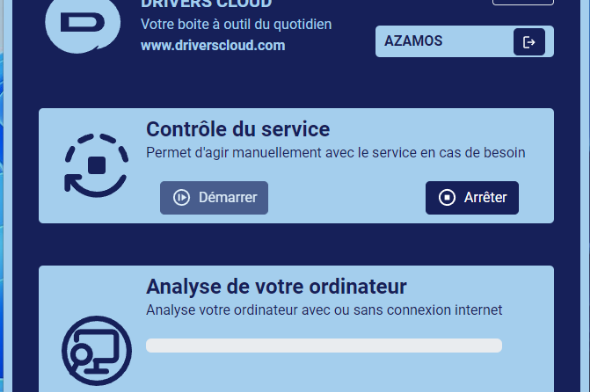Verbindung zu DriversCloud Ein DriversCloud.com Konto anlegen Zurücksetzen des Passworts auf DriversCloud.com Migration des Kontos
Installieren Sie das Tool, erkennen Sie Ihre Treiber und laden Sie sie auf DriversCloud.com herunter.
Hier erfahren Sie, wie Sie das Tool zur Erkennung Ihrer Treiber einrichten und diese auf Ihren Computer zurückholen können.
Klicken Sie zunächst auf der Startseite von DriversCloud.com auf " Erkennung und Herunterladen von Treibern " =>.
Klicken Sie im neuen Fenster auf " Erkennung starten " =>.
Es erscheint das Fenster zum Anmelden bei DriversCloud =>.
Es stehen Ihnen 3 Möglichkeiten zur Verfügung:
- Wenn Sie bereits ein Konto haben, melden Sie sich an, indem Sie die grün umrandeten Ad-hoc-Felder ausfüllen ;
- Wenn Sie noch kein DriversCloud-Konto haben und eines erstellen möchten, oder wenn Sie kein Konto erstellen möchten, klicken Sie auf das lila umrandete Feld.
HINWEIS: Der Abschnitt über die Nutzung von DriversCloud OHNE Konto wird weiter unten behandelt. Beachten Sie, dass Ihr temporäres Konto und ALLE Erkennungsdaten nach 48 Stunden gelöscht werden.
Sobald Sie Ihre Anmeldedaten eingegeben haben, klicken Sie auf die blaue Schaltfläche " Anmelden " =>.
Die Schaltfläche " Erkennung starten " erscheint wieder; klicken Sie darauf =>.
Neues Fenster =>
Wenn Sie den Erkennungsagenten bereits installiert, aber möglicherweise noch nicht erkannt haben, klicken Sie auf die Schaltfläche " Meinen Rechner verknüpfen".
Wenn der Agent natürlich noch nicht auf Ihrem PC vorhanden ist, klicken Sie auf " Agent installieren".
Es folgt ein neues Fenster, in dem Sie drei Möglichkeiten vorfinden =>.
1) " Automatische Installation ": Diese Wahl sollten Sie treffen, wenn der Erkennungsagent für den PC bestimmt ist, auf dem Sie sich befinden.
2) " Manuelle 64-Bit-Installation (MSI) ": Hiermit laden Sie den kompletten Agenten für 64-Bit-Computer herunter, was der häufigste Fall ist und normalerweise für einen PC ohne Internetverbindung gilt.
3) " Manuelle 32-Bit-Installation (MSI) ": Hiermit laden Sie den kompletten Agenten für 32-Bit-Computer herunter, was heutzutage eher selten vorkommt.
In diesem Beispiel klicken wir auf die erste Schaltfläche, aber die Vorgehensweise ist bei den anderen identisch, nur die heruntergeladene Datei ist größer. Wir klicken also auf " Datei speichern " =>.
Ich wähle als Zielordner direkt auf dem Desktop =>.
INFO: Wenn Sie Ihren Browser nicht konfiguriert haben, wird der Download automatisch gestartet. Der Standard-Zielordner ist " Downloads " auf Ihrem PC, und dort finden Sie Ihre Installationsdatei.
Nach dem Herunterladen finden Sie diese neue Datei =>.
Führen Sie diese Datei aus und die Installation beginnt, ganz einfach =>.
Klicken Sie auf " Fertigstellen " und die Erkennungsschnittstelle erscheint =>.
Klicken Sie auf " Online-Erkennung", was der Normalfall ist, oder auf " Offline-Erkennung", was normalerweise verwendet wird, wenn der PC keinen Wifi- und/oder Ethernet-Treiber hat, also nicht im Netzwerk ist.
Neues Fenster, und Sie klicken einfach auf " Erkennung starten", und schon bald erhalten Sie das Ergebnis =>.
 Beachten Sie unten mehrere PCs im Netzwerk, die erkannt wurden, aber den Agenten nicht haben. Wenn Sie den Agent auf ihnen installieren, können Sie sie auch aus der Ferne aktualisieren.
Beachten Sie unten mehrere PCs im Netzwerk, die erkannt wurden, aber den Agenten nicht haben. Wenn Sie den Agent auf ihnen installieren, können Sie sie auch aus der Ferne aktualisieren.
Unten in der Mitte befindet sich die Schaltfläche " Empfohlene Downloads anzeigen "; wenn Sie darauf klicken, sehen Sie eine Liste der für Ihr System vorgeschlagenen Treiber =>.
Sie können den/die Treiber, die Sie nicht interessieren, vorher nach Belieben abwählen und dann einfach auf " Herunterladen " klicken, damit sie auf Ihren Computer übertragen werden =>.
Am Ende finden Sie auf Ihrem Desktop (oder in Ihrem Ordner "Downloads") einen Ordner mit allen ausgewählten Treibern =>.
Wenn Sie möchten, können Sie anstelle des oben beschriebenen Download-Systems auch weiter nach unten scrollen und die Treiber finden, um mehr Details zu erfahren und sie manuell herunterzuladen =>.
Für zukünftige Downloads finden Sie auf Ihrem Desktop eine Verknüpfung, mit der Sie das Tool nach Belieben starten können =>.
**********
EIN KONTO ERSTELLEN ODER OHNE KONTO VERWENDEN
Für diejenigen, die noch kein Konto haben oder das Tool ohne Konto nutzen möchten, ist die Vorgehensweise wie folgt:
Ich nehme die Aufnahme von Anfang an, aber natürlich klicken Sie auf die violett umrandete Schaltfläche =>.
Sie werden auf dieses Fenster stoßen, das die Möglichkeit bietet, ein Konto zu erstellen: Ich denke, es ist überflüssig, Ihnen zu erklären, wie man das macht.
... oder ganz unten auf die rote Schaltfläche " Ohne Konto verwenden " klicken =>.
Diese zweite Wahl bringt Sie zu dieser Anzeige =>.
Also wie gesagt, alle Ihre Daten und Informationen werden nach 48 Stunden automatisch von den DriversCloud-Servern gelöscht.
Dies ist zu beachten, wenn Sie eine Pannenhilfe im DriversCloud-Forum erhalten möchten, denn schnell werden diejenigen, die Ihnen helfen wollen, keinen Zugang zu diesen wertvollen Informationen haben, um Ihnen aus der Patsche zu helfen. Wir empfehlen Ihnen daher in diesem Fall, ein kostenloses Konto zu erstellen, damit Sie nicht dummerweise blockiert werden.
Beachten Sie, dass Sie durch einen Klick auf die Figur oben rechts eine Bestätigung erhalten, dass Sie sich in einem " Wegwerfkonto " befinden =>.
Zum Schluss müssen Sie nur noch auf die Schaltfläche "Treiber erkennen und herunterladen" klicken, und der Rest ist identisch mit dem Teil des Tutorials weiter oben =>.
Ende dieses Tutorials, das viel länger zu erklären als zu implementieren ist.